Windows Update Hata Kodu 643 Nasıl Onarılır
Windows 7, Microsoft tarafından yayımlanan en sevilen işletim sistemlerinden biridir. Resmi destek 2020'de düşmesine rağmen, bugüne kadar onu tercih eden ve kullanan birçok kullanıcı var. Windows 7 için yayımlanan güncellemeler hala daha rekabetçi bir performans ve özelliklere sahip olmasını sağlıyor. Ancak, bazı durumlarda, bir güncelleme başlatmaya çalışırken bazı hatalarla karşılaşabilirsiniz. Bu hatalardan biri 643 hata kodudur . Bu hata çok geneldir ve şimdi ve sonra birisi için ortaya çıkma eğilimindedir. Bu, çoğunlukla .NET framework bozulmasından kaynaklanır. Ancak, bununla sınırlı kalması gereken tek sebep bu değildir, yani yazılım çatışmalarından da kaynaklanabilir. Hata kodunun nedenlerini aşağıda daha ayrıntılı olarak tartışacağız. Hata çoğunlukla Windows 7'de ortaya çıkar, ancak Windows 8 ve 8.1'de de ortaya çıkabilir. Bu hata nedeniyle, Windows güncelleme yapmaz ve Microsoft'tan güncelleme alamazsınız.
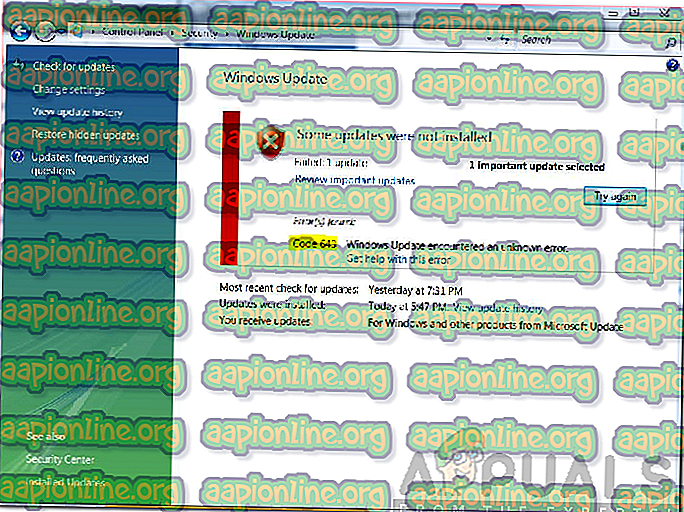
Windows Update Hata Kodu 643'ün nedeni nedir?
Hata kodu 643'ün görünümü, bazı nedenlerden dolayı sisteme yüklenmemiş güncelleştirmeyi ifade eder. Bunlar genellikle:
- Üçüncü Parti Antivirüs Girişimi: Hata kodu, sisteminizdeki üçüncü parti antivirüsün güncelleme işlemine müdahale etmesi nedeniyle görünebilir. Böyle bir senaryoda, virüsten koruma yazılımınızı geçici olarak kapatmanız ve ardından güncelleştirmeyi başlatmanız gerekir.
- .NET Framework Yolsuzluğu: Hatanın ana nedeni, .NET Framework'ün kurulumunda bir bozulma gibi görünüyor. Böyle bir durumda, bir yardımcı programı kullanarak .NET Framework'ün farklı sürümlerini kaldırmanız ve sonra bunları yeniden yüklemeniz gerekir.
Bu hatadan kurtulmak için yapabileceğiniz birçok şey var. Daha önce de belirttiğimiz gibi, hata birçok nedenden ötürü kaynaklanabilir ve çözümler de belirli bir senaryodan diğerine değişir. Neyse, aşağıda belirtilen bu çözümleri deneyebilirsiniz. Umarım, bir veya diğer probleminizin nedenine bağlı olarak sizin için çalışacaktır.
1. Çözüm: Windows Update Sorun Gidericiyi Çalıştırın
Bu hata, Windows'un güncellenmesini kısıtladığından, yapabileceğiniz ilk şey, sorunu çözüp çözemeyeceğini veya hangi adımları atabileceğinizi söylemek için Windows güncelleme sorun gidericisini indirmek ve çalıştırmaktır. Bunu yapmak için Windows 7, 8 ve 8.1'de önce indirmeniz gerekir.
- Bu bağlantıya gidin ve sorun gidericiyi indirin .
- Ardından indirildikten sonra, indirdiğiniz dizinden çalıştırın.
- Açıldıktan sonra, Gelişmiş'e tıklayın ve otomatik olarak onarımları uygula'yı tıklayın.

- Yapılması gereken bazı onarımlar varsa, biraz zaman alacaktır.
- Tamamlandığında, hatanız çözülmüş olabilir. Olmazsa, aşağıdaki çözümleri denemeniz gerekir.
2. Çözüm: Microsoft .NET Framework'ü kaldırın ve yeniden yükleyin:
Bu hataya neden olabilecek şeylerden biri bozuk bir Microsoft .NET Framework yüklemesidir. Çözüm, Microsoft .NET Framework'ü tamamen kaldırmak veya kaldırmak ve daha sonra yeniden yüklemektir. Bunu yapmak için, tüm .NET framework bileşenlerini kaldırmak ve yeniden yüklemek için .NET Framework Temizleme aracını indirmeniz gerekir.
- Microsoft .NET framework Temizleme Yardımcı Programını buradan indirin . Sonra zip dosyasını çıkartın.
- Ayıklanan dosyayı çalıştırın.
- Çalıştırdıktan sonra, farklı seçeneklere sahip bir pencere göreceksiniz, Şimdi Temizle düğmesine tıklayın. Bu, Microsoft .NET framework bileşenlerini sisteminizden tamamen temizler ve kaldırır.

- Bundan sonra devam edin ve Microsoft .NET Framework'ü (en son sürüm) buradan indirin ve yeniden yükleyin.
- Yeniden yükledikten sonra, bilgisayarınızı yeniden başlatın ve umarım sorununuz çözülmüş olur.
3. Çözüm: Üçüncü Taraf Antivirüsünüzü kapatın
Çoğu zaman, virüsten koruma yazılımının bazı özellikleri Windows güncelleştirmesinin düzgün çalışmasını engelleyebilir. Bu hatayı alıyorsanız ve güncelleyemiyorsanız, Antivirüs yazılımınızı devre dışı bırakmayı deneyebilir ve Windows güncellemesine tekrar başlamayı deneyebilirsiniz. Virüsten koruma yazılımının engellenmesinden kaynaklandıysa, virüsten koruma yazılımınızı devre dışı bıraktıktan sonra düzgün şekilde çalışacaktır.
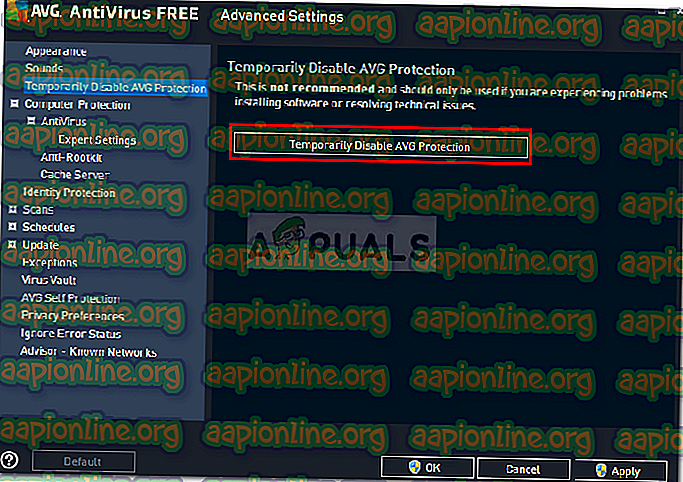
4. Çözüm: Microsoft.Net Framework Müşteri Profilini Onarın:
Bozuk bir Microsoft Framework İstemci Profili bazen bu hatanın ortaya çıkmasına neden olabilir. İşin iyi yanı, Windows 7 kullanıcılarının kontrol panelini kullanarak .NET İstemci Profili'ni onarabilmesidir. Bunu yapmak için,
- Windows'ta Denetim Masası'na gidin.
- Sonra Programlar ve Özellikler uygulamasını açın.

- Orada, sisteminizde yüklü olan .NET Framework'ü listelemek için “ Microsoft .NET Framework ” yazın ve vurgulamak için tıklayın.
- Ardından Onar seçeneğine ve ardından İleri düğmesine tıklayın.
- Onarım tamamlandıktan sonra, çözülüp çözülmediğini görmek için güncelleştirmeyi çalıştırın.






